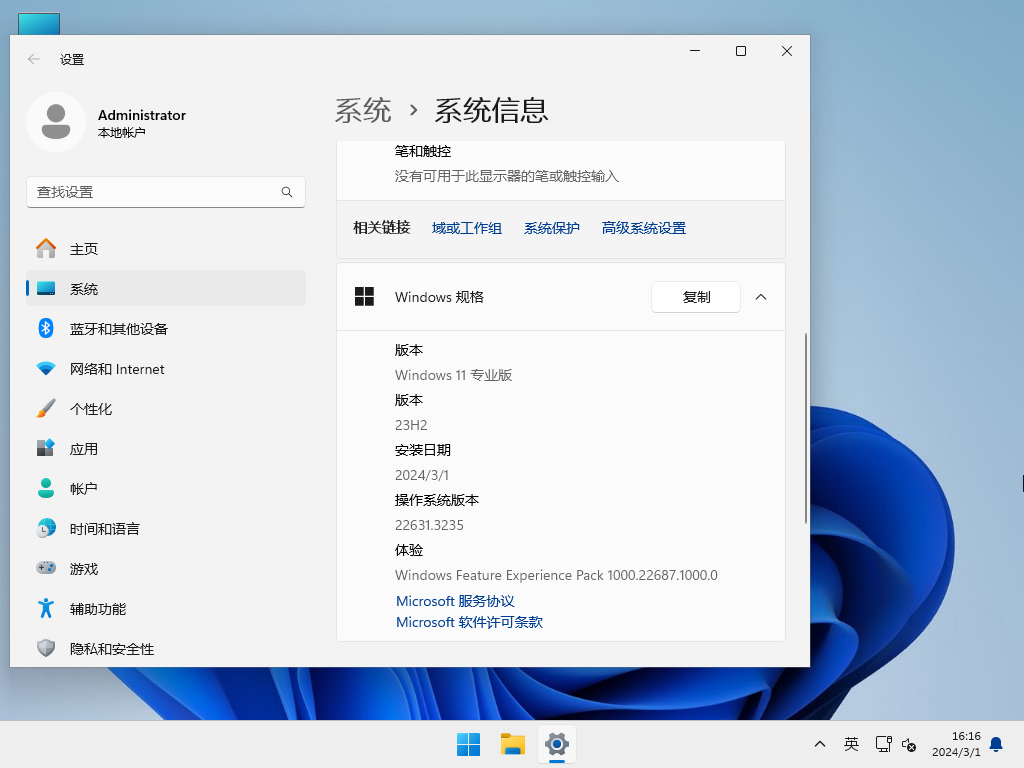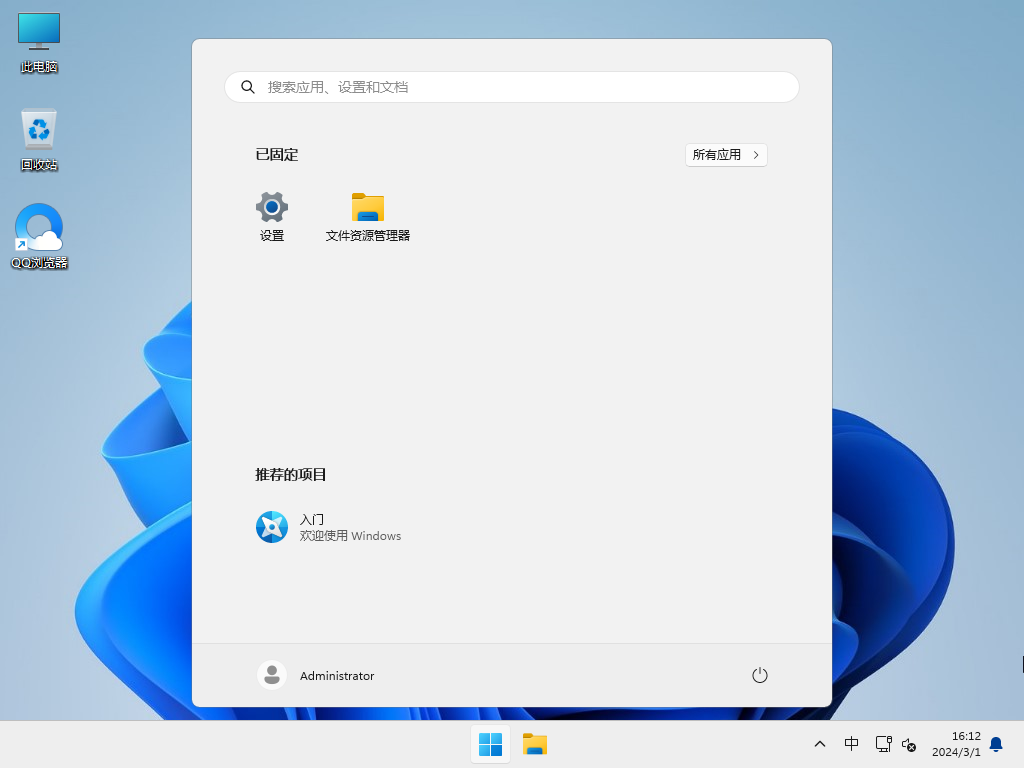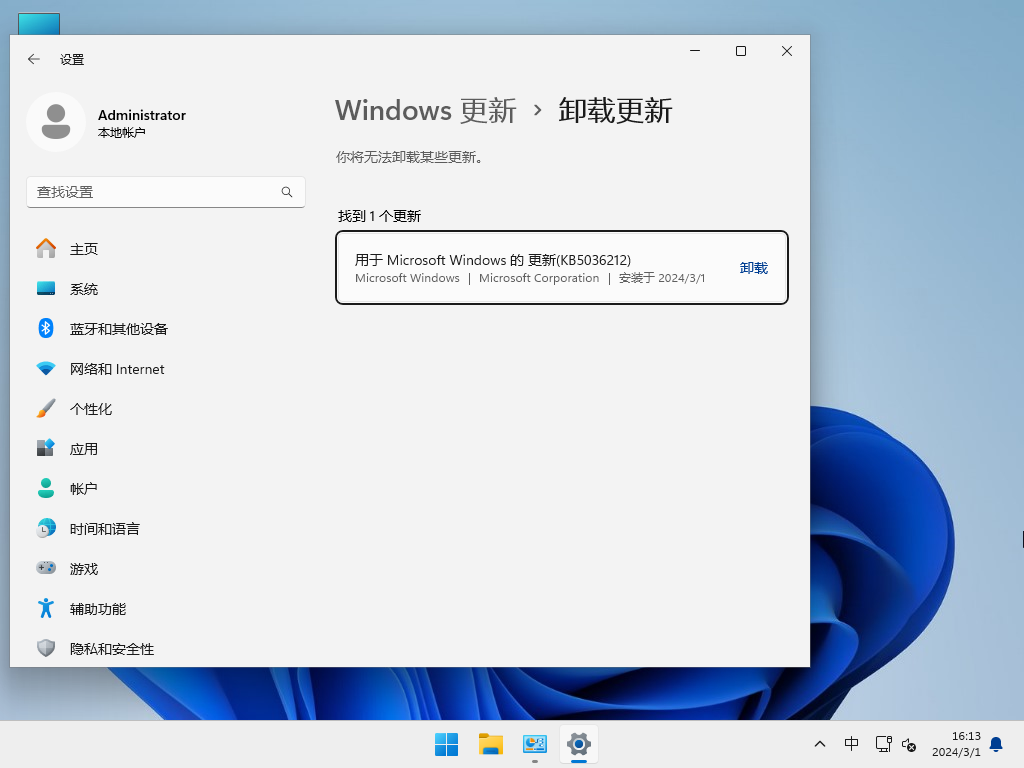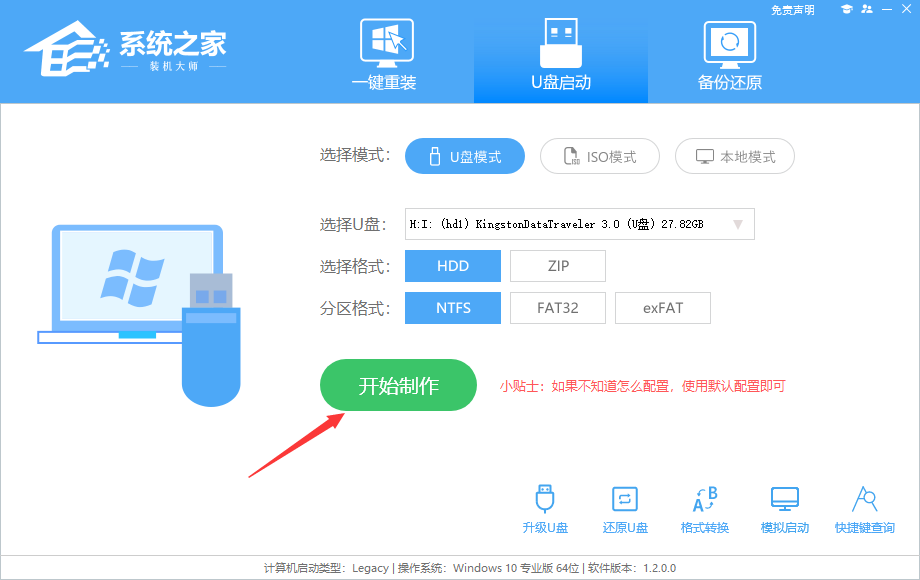Win11纯净版下载23H2最新版本
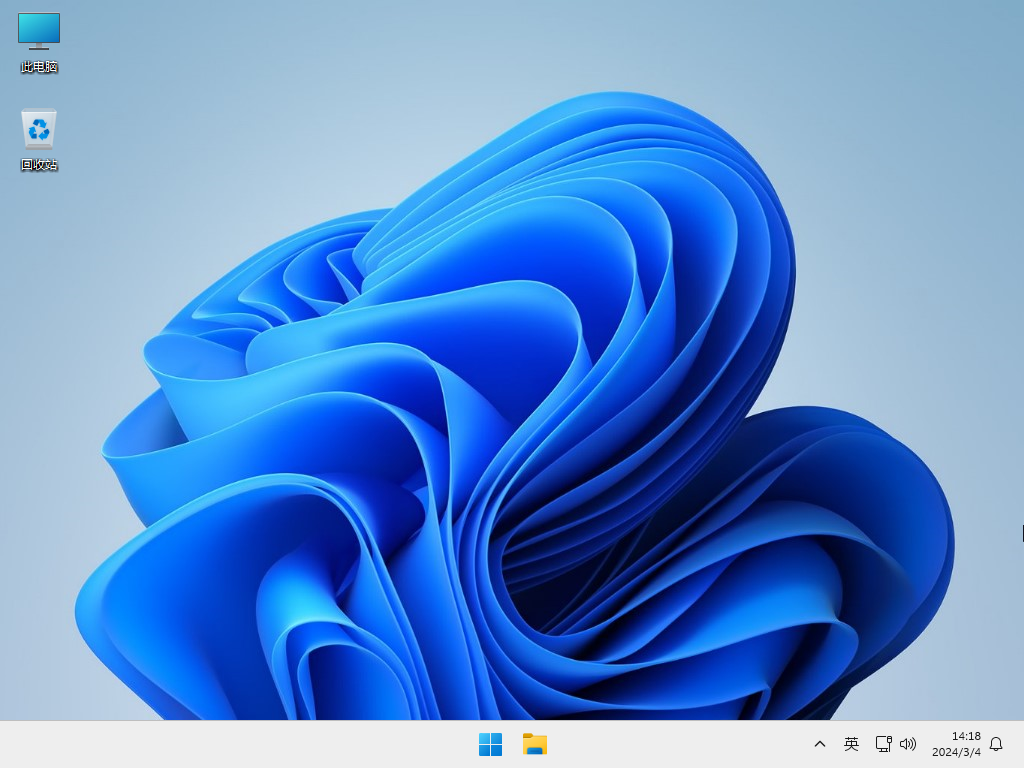
 无插件
无插件
 360 √
360 √
 腾讯 √
腾讯 √
 金山 √
金山 √
 瑞星 √
瑞星 √
Win11纯净版下载23H2最新版本系统安装后版本号升至22631 3235,去除了各种捆绑流氓软件,系统环境纯净,操作更舒心。Win11纯净版下载23H2最新版本安装步骤很简单,大家不需要具备专业的装机技能,一键点击就能安装好此系统。系统安装全程无需人员值守,轻松便捷,出色的兼容性支持,适合新老机型安装,安装后运作流畅不蓝屏。
系统已安装更新
系统已安装用于 Microsoft Windows 的 更新(KB5036212)。
系统亮点
1. 离线制作,优化方案升级,流畅度提升,使用效率更高。
2. 系统无捆绑软件,是真正纯净的Win11系统。
3. 集成万能主板驱动与网卡版,使用驱动智能识别技术,减少驱动误装蓝屏几率。
4. 清除了多项多余的开机启动项目,一定程度上减少了开机所需时间。
5. 不符合硬件要求的老电脑也可以安装,绕过硬件检测轻松装。
6. 加入最新游戏必备组件,经过多次检测,兼容性强,可以带动大型游戏。
7. 系统更新完毕后会对硬盘进行自动扫描检测,确认没有木马病毒和一些垃圾文件。
系统配置要求
1. 处理器:1 GHz 64位处理器。
2. 内存:4 GB及以上。
3. 显卡:带有 WDDM 1.0或更高版本驱动程序Direct×9图形设备。
4. 硬盘可用空间:50 G以上(主分区,NTFS格式)。
5. 显示器:要求分辨率在1024×768像素及以上,或可支持触摸技术的显示设备。
安装方法
系统之家提供两种安装方法,如果你原来的电脑系统可以正常启动并能够正常上网,小编推荐您使用最为简单的安装方法:本地硬盘一键安装。
如果硬盘安装失败,或者您的电脑已经是开不了机、卡在欢迎界面、进不去桌面、蓝屏等情况就需要选择第二种方法:U盘重装系统。
在安装系统前请注意备份C盘(系统盘)上的重要数据,系统重装会重置C盘(系统盘),建议提前转移个人资料并备份硬件驱动。硬盘安装前,建议先制作U盘启动工具。
一. 硬盘一键安装(注:禁止插入U盘)
先下载本站系统iso文件,并把iso文件解压到D盘或者其他盘,切记不能解压在桌面或解压在C盘。
关闭电脑中的各种杀毒软件,否则容易出现安装失败,然后双击【硬盘安装(推荐).exe】;
点击【立即重装系统】,全程自动安装,无需人工干预,整个安装过程大概5-20分钟。
二. U盘安装(有U盘)
下载U盘启动盘制作工具,推荐【系统之家装机大师】。
插入U盘,一键制作USB启动盘,将下载的系统复制到已制作启动完成的U盘里,重启电脑,设置U盘为第一启动项,启动进入PE,运行桌面上的“PE一键装机”,即可启动GHOST进行镜像安装。
系统推荐:
1. 如果你是专业的工作人员,对于数据处理要求较高,建议你下载:Win11 23H2 64位 企业版(前往下载)
2. 如果你是日常使用,家庭版已经可满足使用需求,建议你下载:Win11 23H2 X64 中文家庭版(前往下载)
3. 如果你是日常工作学习使用,想要比较精简的版本,建议你下载:Win11 23H2 X64 专业精简版(前往下载)
4. 如果你是游戏玩家,对于游戏优化需求较高,建议你下载:Win11 23H2 X64 游戏优化版(前往下载)
免责条款
本Windows系统及软件版权属各自产权人所有,只可用于个人研究交流使用,不得用于商业用途,且系统制作者不承担任何技术及版权问题,请在试用后24小时内删除。如果您觉得满意,请购买正版!
相关文章
- ROG幻X怎么重装Win11系统?ROG幻X重装系统Win11的图文教程
- 小米book pro15锐龙版重装系统Win11教程
- Win11网盘下载_Win11最新版本22H2正式版下载(免激活)
- Win11 22H2正式版笔记本专用系统镜像下载分享
- 神舟战神Z8D6怎么重装Win11系统? 神舟战神Z8D6笔记本重装Win11的方法
- Win11怎么和手机连接?Win11连接手机的方法
- Win11 22H2(22621.1265)官方正式版iso免激活下载
- Win11系统22H2怎么退回21H2?Win11 22H2退回旧版本的教程
- 2023年新电脑用Win10还是Win11?有没有必要升级Win11
- Win11防火墙高级设置变灰色什么原因?两种解决方法分享
- Win11提示无法找到脚本文件怎么办?Win11提示无法找到脚本文件的解决方法方法
- 机械革命蛟龙17怎么重装Win11系统?蛟龙17笔记本重装Win11的方法
- 联想拯救者Y7000P电脑一键重装Win11系统教学
- Win11如何快速打开控制面板?Win11快速打开控制面板的方法
- Win11预览版绿屏提示:windows预览体验成员内部版本遇到问题,需要重启
- Acer SF314电脑怎么安装Win11?Acer SF314电脑一键安装Win11系统教学
下载地址